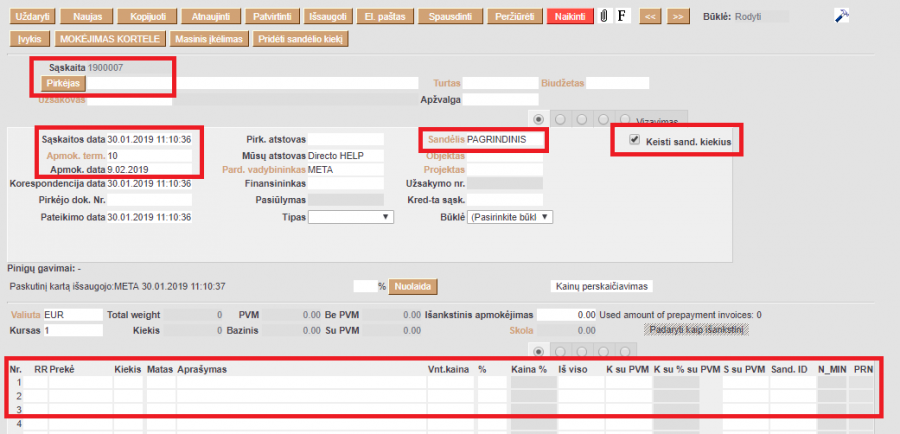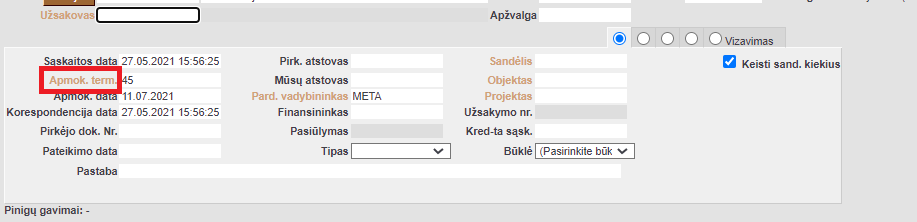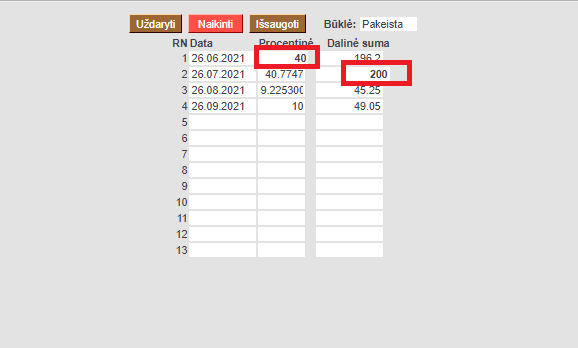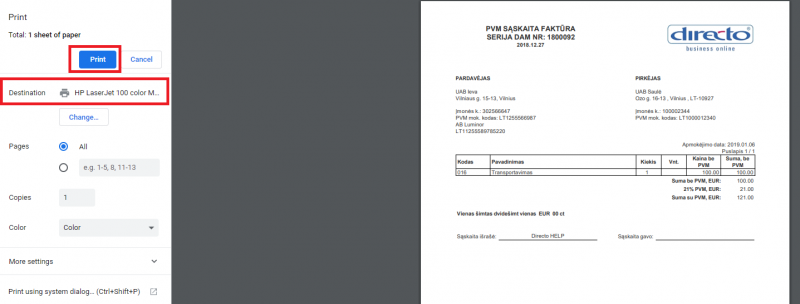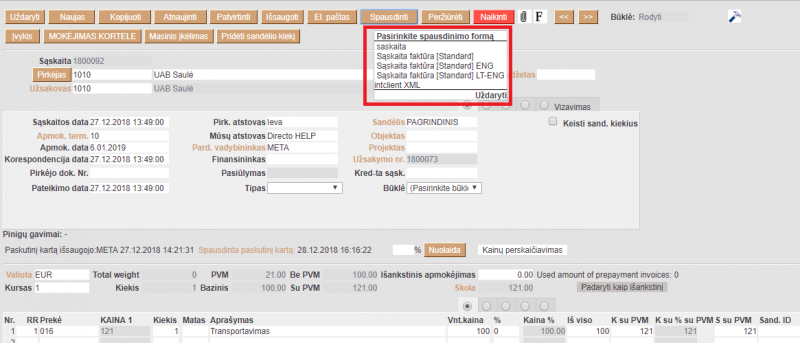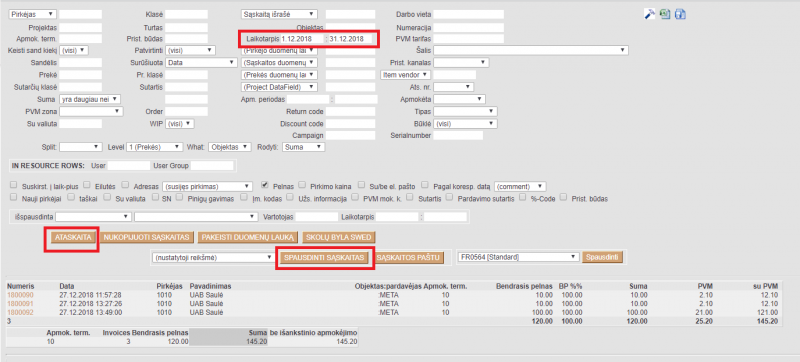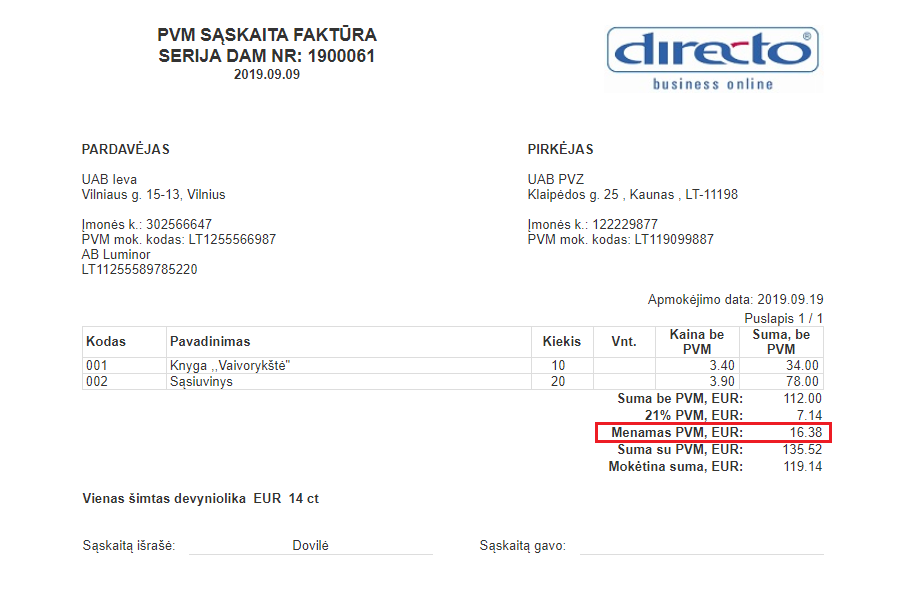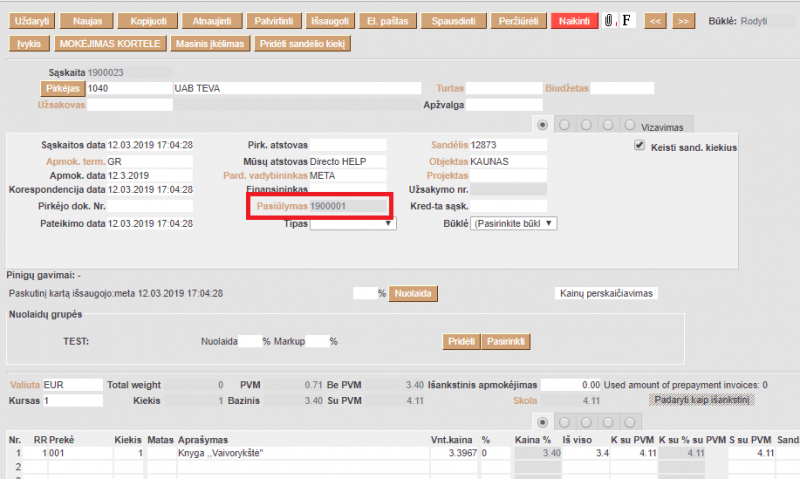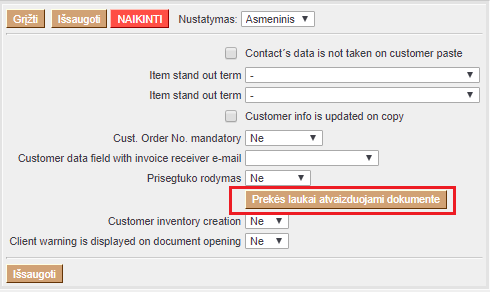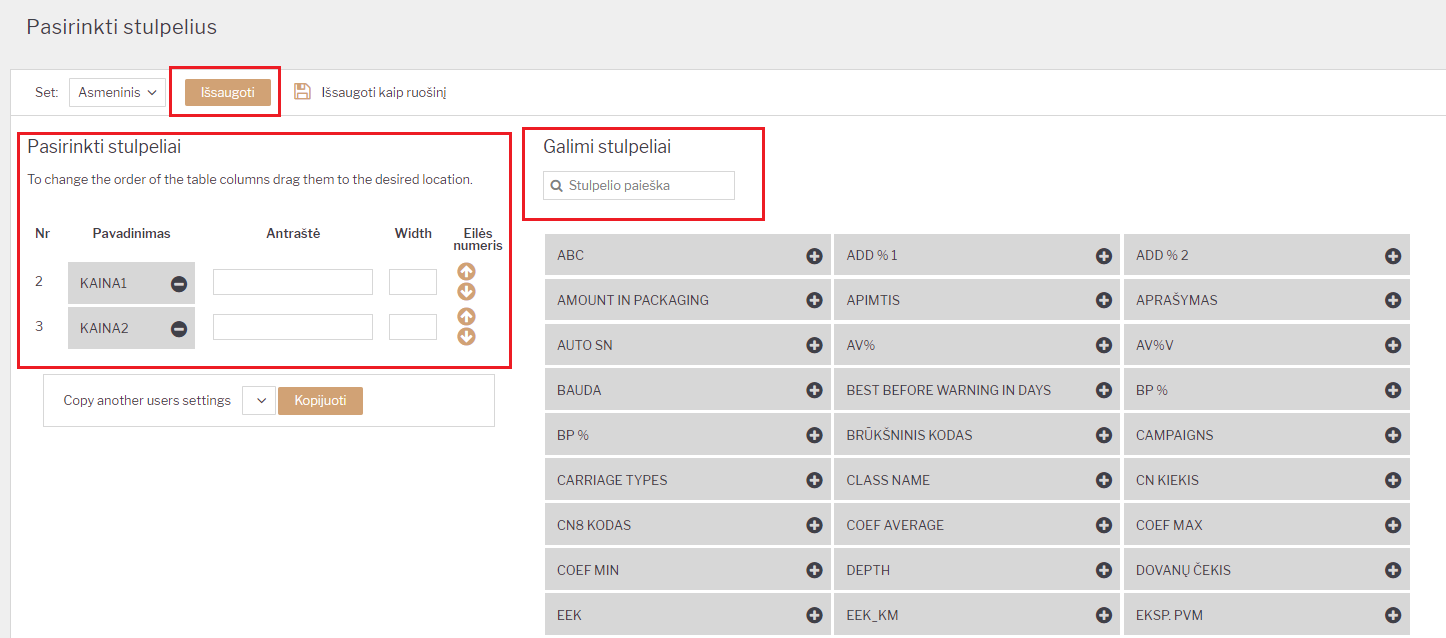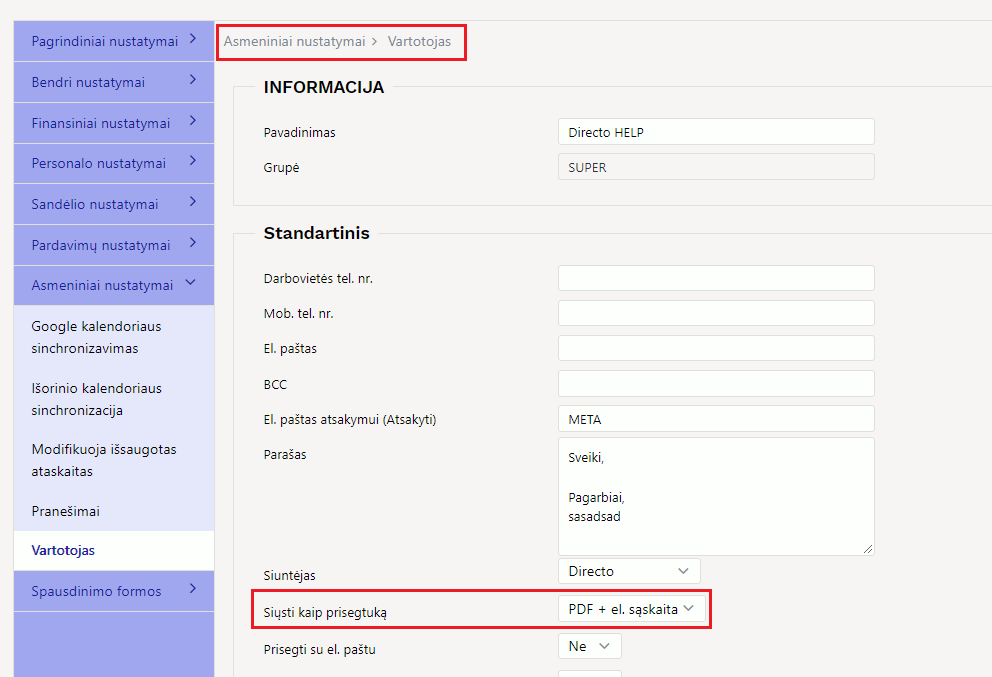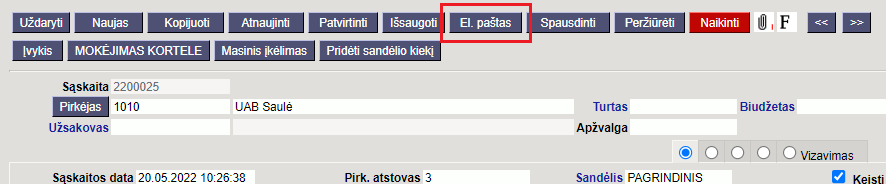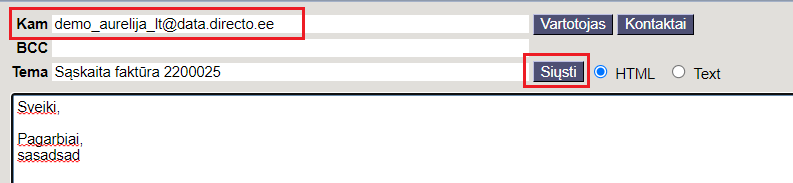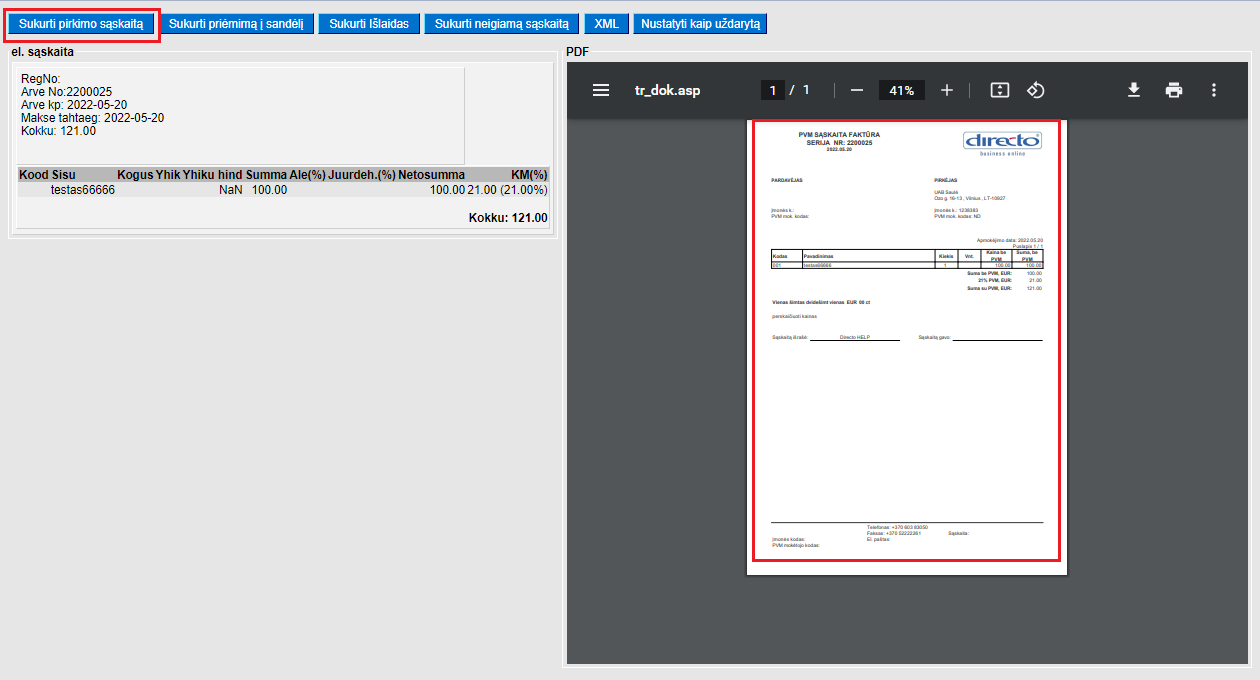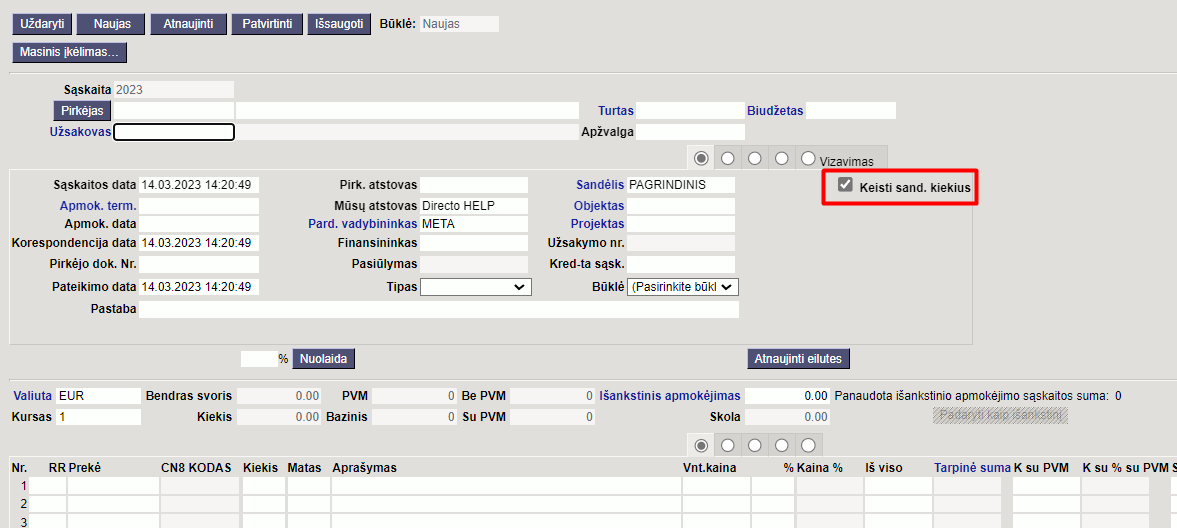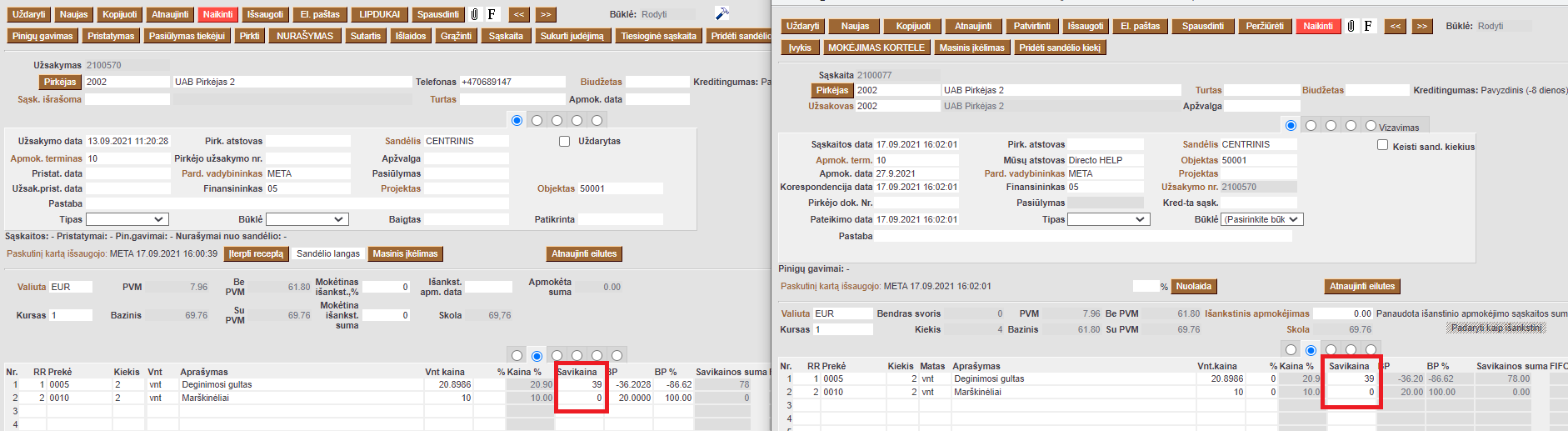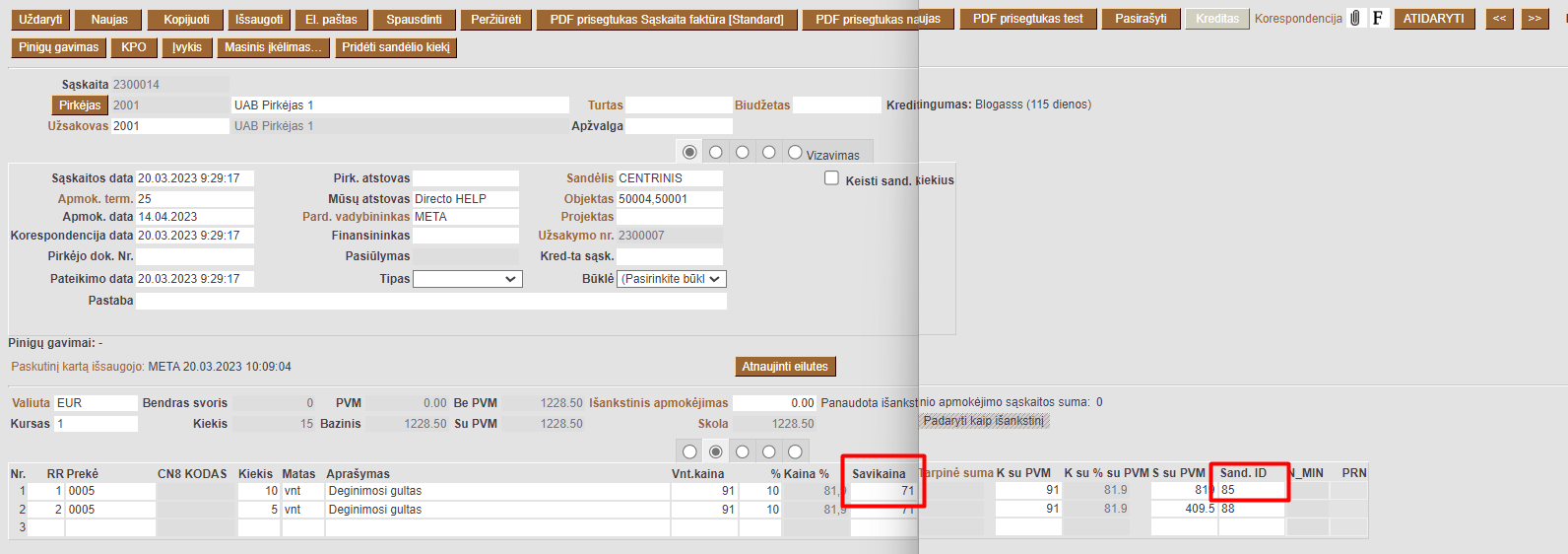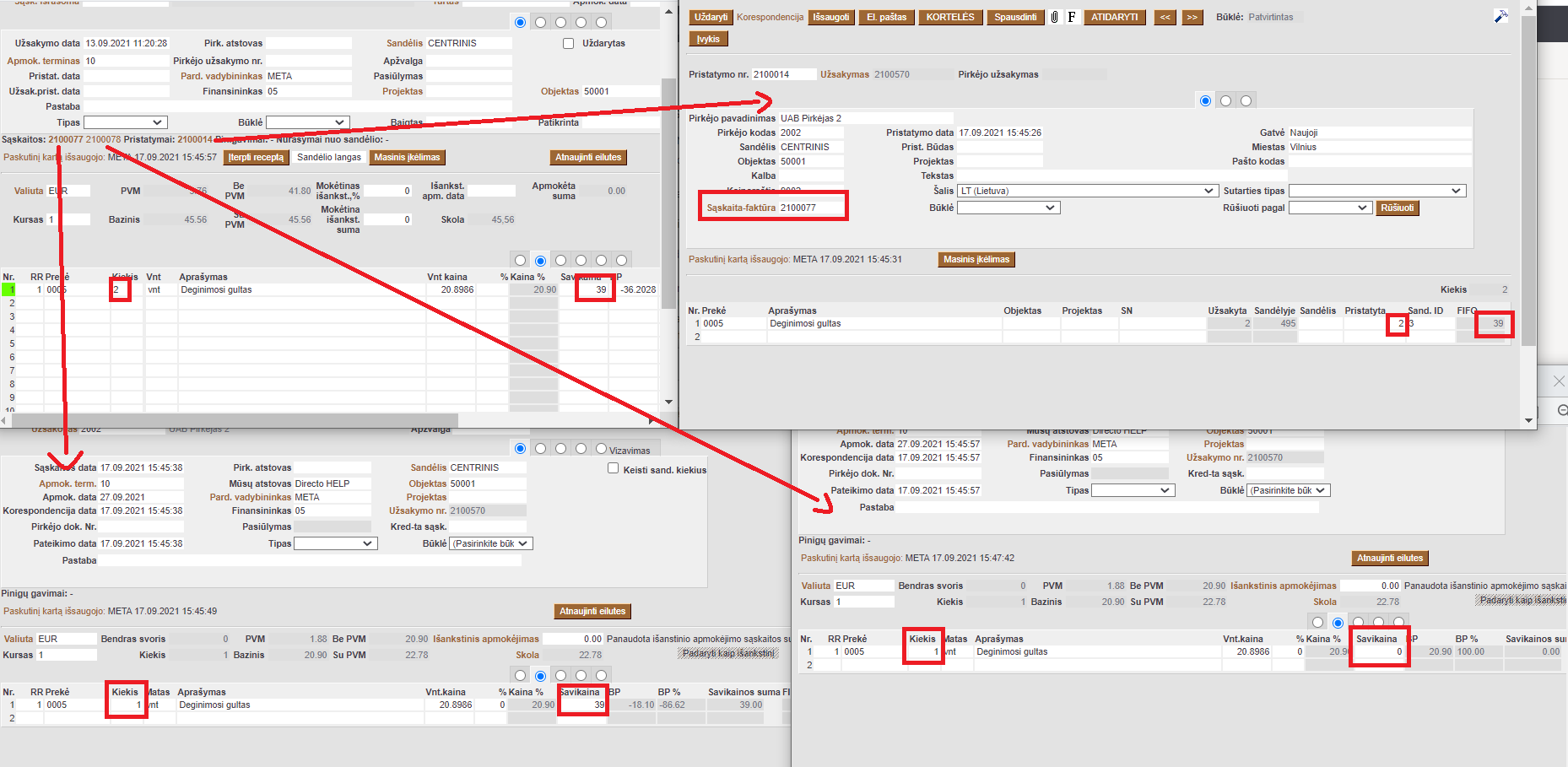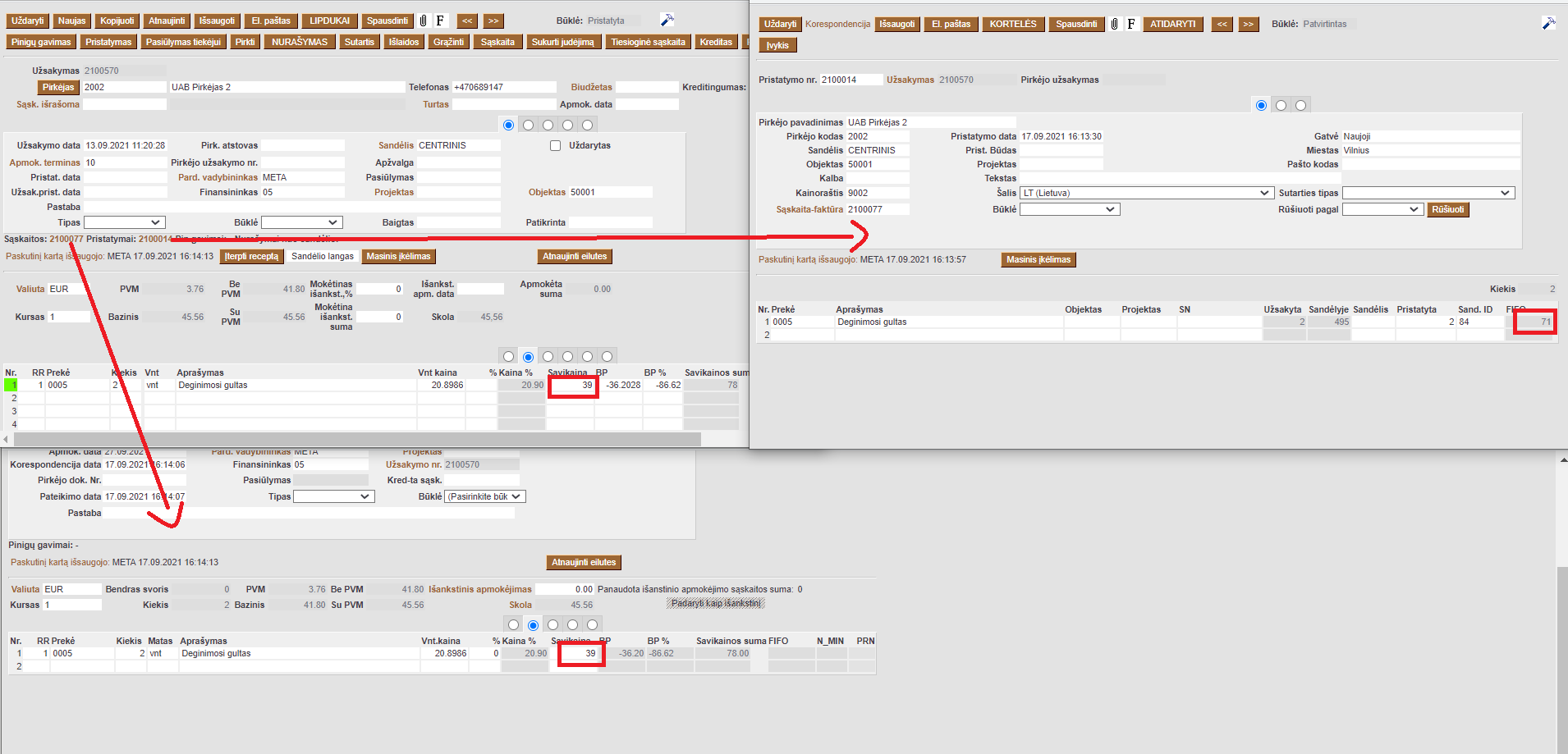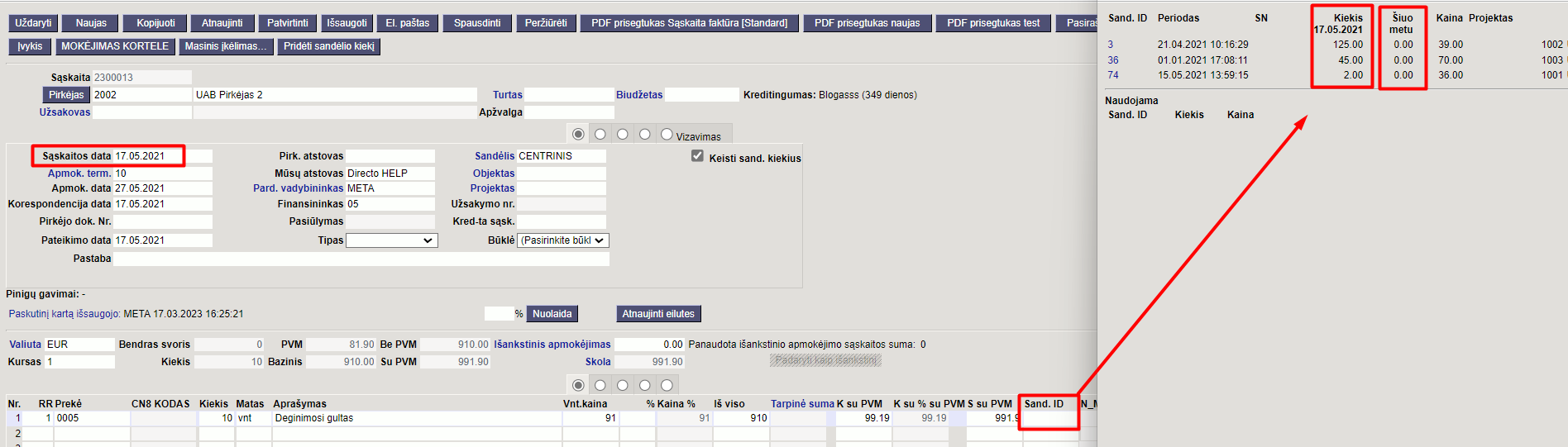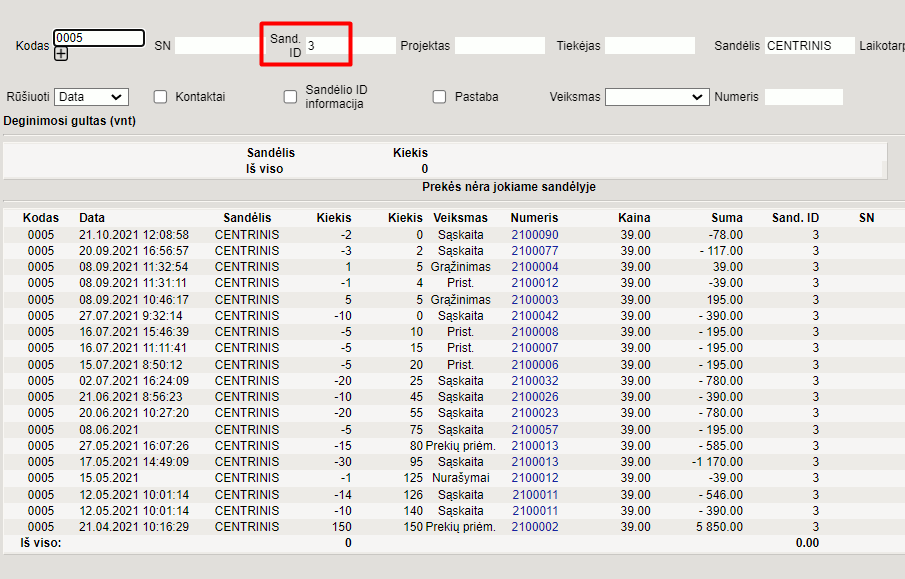Kasutaja tarvikud
Visas turinys
Turinys
Pardavimo sąskaitos
Naujas pardavimų sąskaitos dokumentas
Pardavimų sąskaita – griežtos atskaitomybės dokumentas, kurį pirkėjui išrašo pardavėjas, pirkėjui perkant prekes, paslaugas ar kitą turtą.
Norėdami sukurti naują pardavimo sąskaitą – faktūrą, eikite: PARDAVIMAI→DOKUMENTAI→Sąskaitos. Spauskite F2 arba mygtuką „F2-naujas“.
Dokumentas sudarytas iš dviejų dalių:
- viršutinė dalis- bendra informacija - pirkėjas, data, apmokėjimo terminas ir t.t.
- apatinė dalis - informacija apie prekes/paslaugas.
Sąskaitų dokumentai yra dviejų rūšių:
- keičianti sandėlio kiekius - viršutinėje dokumento dalyje uždėjus varnelę „keisti sand. kiekius“ ir patvirtinus pardavimo sąskaitos dokumentą prekės „nusirašys“ nuo sandėlio;
- nekeičianti sandėlio kiekių - jei varnelė neuždėta - toks dokumentas nedaro įtakos sandėlio kiekiams.
Viršutinėje dalyje reikia užpildyti šiuos laukus:
- Sąskaita – sąskaitos numeris - sistema duoda kitą eilės tvarką, po to, kai dokumentas pirmą kartą išsaugomas;
- Pirkėjas - spustelėkite pelytės kairiuoju klavišu 2 kartus ir pasirinkite iš sąrašo, jei pirkėjo sąraše nėra, sąrašas papildomas spaudžiant „F2-naujas“;
- Sąskaitos data - dokumento data;
- Apmok. term.- spustelėkite pelytės kairiuoju klavišu 2 kartus ir pasirinkite iš sąrašo, sąrašas papildomas spaudžiant „F2-naujas“;
- Valiuta - spustelėkite pelytės kairiuoju klavišu 2 kartus ir pasirinkite iš sąrašo;
- Sandėlis – jei sąskaita yra keičianti sandėlio kiekius.
Taip pat pasirinktinai: Pristatymo adresas - įvedus pristatymo adresą trečiame lauke (3 burbuliukas viršuje), galima jį atspausdinti ant sąskaitos faktūros;
Apatinėje dalyje užpildoma informacija apie siūlomas prekes/paslaugas:
- Prekė - spustelėkite pelytės kairiuoju klavišu 2 kartus ant lauko ir pasirinkite iš sąrašo;
- Kiekis - siūlomas kiekis;
- Aprašymas - įkeliamas automatiškai iš prekės kortelės, jei reikia galima koreguoti (prekės kortelėje pavadinimas nepasikeis);
- Vnt. kaina - siūloma kaina, jei prekės kortelėje bus įvesta pardavimo kaina, ji bus įkelta automatiškai, jei ji netinkama, ją galima koreguoti;
- Stulpelis % - skirtas nuolaidai procentais įrašyti.
Sąskaitos faktūros dokumento patvirtinimas:
- Įsitikinę, jog viskas įvesta teisingai - spaudžiate „patvirtinti“ ir „išsaugoti“;
- Patvirtinus dokumentą, jo keisti nebegalima;
- Patvirtinus dokumentą atsiranda nuorodą į buhalterinę korespondenciją.
Sąskaitą galima sukurti ir iš užsakymo dokumento.
:?:Kaip atlikti sąskaitos su daug eilučių importą skaitykite čia.
:?:Kaip įvesti sąskaitą kita valiuta skaitykite čia
Apmokėjimo grafikas
Pardavimo sąskaitoje galima suvesti apmokėjimo grafiką.
Sąskaitoje kairiuoju pelės klavišu du kartus paspaudžiame ant žodžio Apmok. term.
Atsidariusiame naujame lange suvedame datas, kada bus gauti apmokėjimai, ir įrašome procentus arba sumą (suvedus procentus programa automatiškai paskaičiuos kokia tai bus suma, ir atvirkščiai jei suvesime sumą programa paskaičiuos procentus).
Norint, kad suvesta suma arba procentai nepakistų suvedus naują eilutę galima ant sumos arba procentų paspausti kairiu pelės klavišu du kartus. Skaičius pasiryškins ir vedant kitas eilutes nepasikeis.
Pardavimo sąskaitų faktūrų kreditavimas
1. Kredituojama sąskaita, kuri yra įvesta DIRECTO.
- Atsidarome sąskaitą, kurią norime kredituoti;
- Spaudžiame viršuje esantį mygtuką „Kreditas“. Susikurs kreditinė sąskaita;
- Pasitikriname, kad jos apmokėjimo terminas būtų KR;
- Jei kreditinėje sąskaitoje yra uždėta varnelė „Keisti sandėlio kiekius“, prekės grįš į sandėlį. Jei šioje vietoje varnelės nebus, sandėlio kiekis nebus įtakojamas;
- Peržiūrime kitus kreditinės sąskaitos duomenis. Jei viskas teisingai, patvirtiname, išsaugome.
2. Kredituojama sąskaita, kurios nėra DIRECTO.
- Kuriame sąskaitą su neigiamais kiekiais, bet be varnelės „Keisti sandėlio kiekius“ (taip mažės pirkėjo skola);
- Reikia įvesti prekių priėmimą ir užpajamuoti grįžusias prekes. Pajamavime prekių kainos turi būti tokios, kokios buvo tų prekių savikainos pardavimo metu. Prekių priėmime laukelyje „Sąskaita“ nurodykite sąnaudų buh.sąskaitą „Parduotų prekių savikaina“;
- Abu dokumentai turi būti tokia pačia data;
- Neužmirškite patvirtinti ir kasos čekio, ir prekių priėmimo.
Pardavimo sąskaitų spausdinimas
Spausdinimas po vieną sąskaitą
- Atsidarius sąskaitą viršuje yra mygtukas SPAUSDINTI. Paspaudus šį mygtuką atsidaro sąskaitos spausdinimo forma bei spausdinimo nustatymo langas.
- Parenkame reikiamus nustatymus → Print.
- Kitokį sąskaitos variantą (kalbos, išdėstymo, turinio atžvilgiu) galime atspausdinti parenkant kitą spausdinimo formą. Dešiniuoju pelės klavišu spaudžiame ant mygtuko SPAUSDINTI, matome galimų spausdinimo formų sąrašą.
- Bet kokios spausdinimo formos peržiūrai, ant jos pavadinimo spaudžiame laikant klaviatūros mygtuką SHIFT. Jei norime sąskaitą išsisaugoti PDF formatu, SPAUSDINTI spaudžiame laikant klaviatūroje CTRL.
Masinis sąskaitų spausdinimas
- Masiškai sąskaitas spausdinti galima iš ataskaitos PARDAVIMAI→ Ataskaitos→ Sąskaitų sąrašas.
- Laikotarpis – laikotarpis, už kurį yra spausdinamos sąskaitos. Ataskaitoje sistema pateikia spausdinamų sąskaitų sąrašą pagal parinktą laikotarpį.
- Jei atranka tenkina, spaudžiame mygtuką SPAUSDINTI SĄSKAITAS. Sistema sugeneruoja visas sąskaitas spausdinimui. Spaudžiame Print.
Sąskaitos faktūros spausdinimas pagal PVM str. 96
Norint, kad sąskaitos faktūros spausdinimo formoje atsivaizduotų PVM str. 96 paskaičiuotos sumos, Jums reikia apsirašyti menamo PVM tarifą (spausti čia http://wiki.directo.ee/lt/settings#menamas_pvm_tarifas).
Iš PVM tarifo laukelio APRAŠYMAS yra atvaizduojamas spausdinimo formoje:
Šie pakeitimai yra atlikti pardavimo sąskaitų spausdinimo formose:
- Sąskaita faktūra [Standard]
- Sąskaita faktūra [Standard] ENG
- Sąskaita faktūra [Standard] LT-ENG
Pardavimo sąskaitos pagal sutartį su pirkėju
Norint išrašyti sąskaitas nuo sutarčių, pirmiausiai sutartys turėtų būti pilnai ir teisingai užpildytos (kaip tą padaryti aprašyta ankstesnėje instrukcijoje „Sutartys„). Tada filtruojame sąskaitas. Pagrindiniame meniu einame BENDRAS→ Ataskaitos→ Sutarčių sąrašas.
- Pirkėjo klasė – jei pirkėjai yra skirstomi į klases,
- Klasė – sutarčių klasė (jei sutartys skirstomos į klases),
- Data – pirma arba paskutinė einamojo mėnesio diena, už kurį išrašomos sąskaitos (pvz., jei išrašinėjama už kovo mėnesį, tai 01.03.2019 arba 31.03.2019),
- Laikotarpis - mėnesio, už kurį išrašomos sąskaitos, pradžia ir pabaiga (pvz., jei kovo mėnuo, tai nuo 01.03.2019 iki 31.03.2019).
Parinkus šiuos filtrus, spaudžiame ATASKAITA ir gauname pirkėjų sutarčių sąrašą, kuriems turėtų būti išrašytos sąskaitos mėn. pradžioje. Peržiūrime, ar patenka visos reikalingos sutartys. Spaudžiate mygtuką SUKURTI SĄSKAITAS, jei gaunate pranešimą, jog sąskaitos sukurtos, šį etapą atlikote sėkmingai. Sukurtas sąskaitas galite peržiūrėti sąraše: PARDAVIMAI→ Dokumentai→ Sąskaitos- arba ataskaitoje: PARDAVIMAI→ Ataskaitos→ Sąskaitų sąrašas.
Pardavimo sąskaitos kūrimas pagal pasiūlymus
Derinant papildomus darbus su klientu, pildomas pasiūlymo dokumentas: PARDAVIMAI→ Dokumentai→ Pasiūlymai.
Norint pirkėjui išrašyti sąskaitą už pasiūlyme įvardintus darbus, reikia, kad jis būtų patvirtintas.
Šį dokumentą tvirtiname kartu su pirkėjo tvirtinimu darbų atlikimui. Tada spaudžiame mygtuką TIESIOGINĖ SĄSKAITA.
Susikuria pardavimo sąskaitą, kuri yra susieta su pasiūlymu. Sąskaitoje matome pasiūlymo numerį, t.y. pagal kokį pasiūlymą ji buvo sukurta.
Pardavimo sąskaitos kūrimas pagal užsakymą
Užpildžius ir išsaugojus užsakymo dokumentą PARDAVIMAI → Dokumentai→ Užsakymai, galite iš karto išrašyti sąskaitos dokumentą, spaudžiant mygtuką SĄSKAITA.

Naujai sukurtame sąskaitos dokumente matysite ryšį su susijuiu užsakymo dokumentu.

Pardavimo sąskaitos eilučių laukų išdėstymas
Pardavimo dokumente galima prisidėti papildomus laukelius iš prekės kortelės. Tai galite padaryti paspausdami pardavimo dokumente ant plaktuko ikonos bei spaudžiant mygtuką PREKĖS LAUKAI ATVAIZDUOJAMI DOKUMENTE:
Atsidarius papildomam langui, galite susidėti prekės laukelius, kurie atsispindėtų pardavimo dokumento eilutėse:
Pardavimo dokumente, pridėti prekės laukeliai atrodytų taip:
Pardavimo sąskaitų kūrimas iš išteklio dokumento
Directo sistemoje galima išrašyti sąskaitas iš išteklio dokumento.
![]() Išteklyje gali būti nurodyti skirtingi pirkėjai. Kuriant sąskaitas - kiekvienam pirkėjui sukurs atskira.
Išteklyje gali būti nurodyti skirtingi pirkėjai. Kuriant sąskaitas - kiekvienam pirkėjui sukurs atskira.
Norint sukurti sąskaitas - išteklio dokumente reikia spausti mygtuką SĄSKAITA.
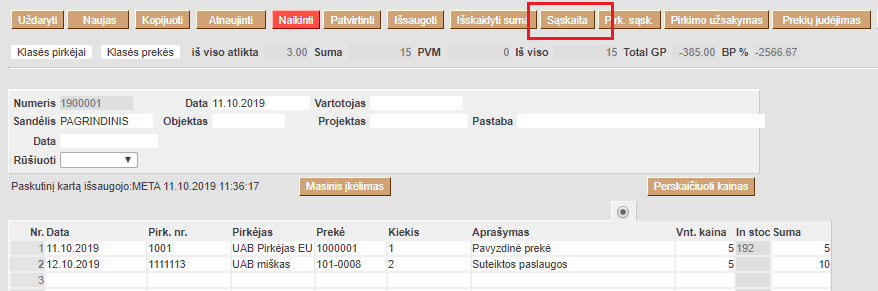
Atsidarys naujas langas, kuriame galima sudėlioti nustatymus. Pvz. kokia būtų sąskaitos data, koks būtų sąskaitos apmokėjimo terminas, valiuta ir t.t.
Užpildžius norimus parametrus spauskite mygtuką SUKURTI. Sistema ekrane atvaizduos sukurtų sąskaitų numerius, ant kurių spaudžiant galite patekti į sąskaitos dokumentą.
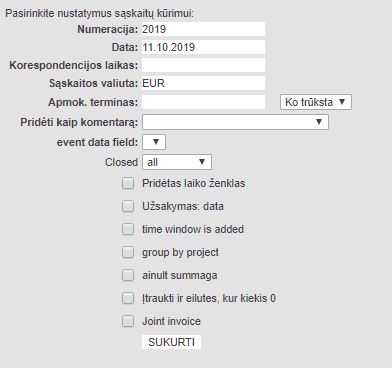
Tarpinės sumos eilutėse
Tarpinė suma leidžia vartotojui susumuoti pardavimo dokumento sumas iki pasirinktos eilutės. Tarpinės sumos skaičiavimo funkcijos yra pardavimo pasiūlymo, užsakymo ir sąskaitos dokumentuose. Tarpinės sumos taip pat atvaizduojamos susijusiuose dokumentuose, pavyzdžiui, jei užsakyme išsaugojote tarpines sumas ir vėliau kūrėte sąskaitos dokumentą, sumos persikels ir į sąskaitą.
Tarpinė suma atvaizduojama prie paskutinėje norimoje eilutėje. Norint pamatyti tarpinę sumą, stulpelyje „Tarpinė suma“ 2 kartus kliktelime pelyte (double-click).

Jei keičiate eilutės sumą ar kiekį jau sumuotose eilutėse, taip pat atsinaujina ir tarpinė suma.

Jei pridėsite arba pašalinsite eilutę, atitinkamai pasikeis ir tarpinė suma.

![]() Norėdami pašalinti tarpinę sumą, du kartus paspauskite pelyte ant jos (double-click). Norėdami ištrinti visas tarpines sumas galite paspausti ant sulpelio pavadinimo.
Norėdami pašalinti tarpinę sumą, du kartus paspauskite pelyte ant jos (double-click). Norėdami ištrinti visas tarpines sumas galite paspausti ant sulpelio pavadinimo.
![]() Tarpinės sumos taip pat gali būti atvaizduojamos ir atspausdintuose dokumentuose. Jei reikalingos korekcijos spausdinimo formose, prašome susisiekti el. paštu pagalba@directo.lt.
Tarpinės sumos taip pat gali būti atvaizduojamos ir atspausdintuose dokumentuose. Jei reikalingos korekcijos spausdinimo formose, prašome susisiekti el. paštu pagalba@directo.lt.
E-sąskaitos siuntimas
Norint, kad į kitą duomenų bazę išsisiųstų pardavimo sąskaitos xml + PDF, Jums reikia eiti: NUSTATYMAI → ASMENINIAI NUSTATYMAI → VARTOTOJAS → Siųsti kaip prisegtuką:
Įjungus aprašytą nustatymą, reikia susirasti sąskaitą, kurią norėsite išsiųsti: PARDAVIMAI → DOKUMENTAI → SĄSKAITOS. Atsidarius sąskaitą, spausti mygtuką EL. PAŠTAS:
Atsidarius siuntimo langui, į laukelį KAM įrašoma duomenų bazės į kurią bus siunčiamas el. paštas: duombaze_lt@data.directo.ee ir spaužiama SIŲSTI:
Kitoje duomenų bazėje atsiųstą dokumentą reikia ieškoti: BENDRAS → DOKUMETAI → DOKUMENTŲ TRANSPORTAS. Susiradus dokumentą bus matomas dokumento PDF. Nuo dokumento transporto galima toliau kurti kitą dokumentą, pvz. pirkimo sąskaitą:
Savikaina sąskaitoje
Jei sąskaita yra su varnele Keisti sandėlio kiekį savikaina įrašoma pagal tai koks sandID nusirašo su sąskaita.
Jei sąskaita yra be varnelės Keisti sandėlio kiekį (naudojate pristatymus) savikainos įkėlimas priklauso nuo nustatymo NUSTATYMAI - PAGRINDINIAI NUSTATYMAI - PARDAVIMŲ NUSTATYMAI - Tvirtinant nekeičiamą sandėlio kiekio sąskaitą, perskaičiuojamas GP pagal
- Ne - kuriant sąskaitą savikaina įsikelia iš užsakymo.
Jei užsakyme ir pristatyme skiriasi savikainos, sąskaitoje bus atvaizduojama užsakymo savikaina.
- Sandėlio kainos - savikaina atvaizduojama pagal SandID parinktą sąskaitos eilutėje.
Jei SandID sąskaitoje nebus nurodytas savikaina įsikels 0.
- Susiję pristatymai - pristatyme nurodyta savikaina persikels į sąskaitą, kuri nurodyta pristatyme.
Jei nuo užsakymo išrašoma tiesioginė sąskaita, poto padaromas pristatymas. Sąskaitoje savikaina bus 0. Padarius pristatymą sąskaitos savikaina nepasikeis, nes pristatyme neįsirašys sąskaitos numeris (pristatymas nebus susijęs su sąskaita).
- Pristatymai - pristatymas turi turėti sąskaitos numerį arba būti tuščias.
Tokiu atvėju savikaina sąskaitoje bus tokia pat kaip ir pristatyme.
- Grąžinimai - savikaina į sąskaitą įsikels iš pristatymų, kurie susiję su sąskaitos užsakymu.
Jei pristatyme sąskaitos laukelis bus tuščias sąskaitoje savikaina bus atvaizduojama iš pristatymo. Jei yra vienas pristatymas ir kelios sąskaitos, visose sąskaitose bus atvaizduota savikaina iš pristatymo (nepaisant to, kad pristatyme įrašyta tik viena sąskaita). Kuriant tiesioginę sąskaitą savikaina į sąskaitą įsikelia 0. Kai užsakymui atliekamas pristatymas sąskaitoje savikaina pasikeičia pagal pristatymo savikainą.
Sąskaita nepasitvirtina dėl sandėlio kiekio
Tam, kad galėtumėte patvirtinti pardavimo sąskaitą, reikiamą prekės likutį turite turėti dokumento datai. Taip pat, tą patį reikiamą likutį (su tuo pačiu sandID) turite turėti šiandienai, t.y. dokumento tvirtinimo datai.
Jei prekė su reikiamu SandID išjudėjo su vėlesniais dokumentais jo negalėsite panaudoti.
![]() Norint panaudoti būten reikiamą sandID, pvz. 3, turite atsitvirtinti dokumentus nuo naujausio iki seniausio. O patvirtinti - nuo seniausio iki naujausio dokumento.
Norint panaudoti būten reikiamą sandID, pvz. 3, turite atsitvirtinti dokumentus nuo naujausio iki seniausio. O patvirtinti - nuo seniausio iki naujausio dokumento.
Nuorodos: